Вие сте тук
IP адрес на DNS сървър: 211.55.29.223
211.55.29.223 е IP адресът на DNS сървър, който принадлежи на Korea Telecom - Gyeonggi-do. Следва по-подробна информация за този DNS адрес за ваша справка.
Съдържание:
- Какво е 211.55.29.223?
- В кой регион и град се намира 211.55.29.223?
- Кой е сървърният доставчик на 211.55.29.223?
- Каква е надеждността на 211.55.29.223?
- Как да извърша теста за надеждност на 211.55.29.223?
- Как да проверя дали адресът на моя DNS сървър е 211.55.29.223?
- Как да променя адреса на моя DNS сървър на 211.55.29.223?
- Как да разбера администратора на 211.55.29.223?
1. Какво е 211.55.29.223?
211.55.29.223 е IP адрес на безплатния и обществен DNS сървър на Korea Telecom.
DNS сървърът може да конвертира имена на домейни в IP адреси, които могат лесно да бъдат разпознати от мрежата, така че потребителите трябва само да въведат името на домейна, за да получат достъп до целевия уебсайт, когато сърфират в Интернет, вместо да въвеждат дълги цифрови IP адреси.
След като зададете адреса на DNS сървъра на 211.55.29.223, устройството на потребителя може да се свърже с DNS сървъра на Korea Telecom.
Числото може да бъде показано в двоичен, десетичен, шестнадесетичен и т.н., както е показано на фигурата по-долу, като десетичният е най-често срещаният.
 Описание на IP адреса в двоичен, десетичен и шестнадесетичен
Описание на IP адрес клас A/B/C/D/E и ID на мрежата, Host ID
Описание на IP адреса в двоичен, десетичен и шестнадесетичен
Описание на IP адрес клас A/B/C/D/E и ID на мрежата, Host ID
Забележка :
- Правилният IP адрес има 4 числа и свързани с точка, като например има само 3 числа в 211.55.29 и 5 числа в 211.55.29.223.1, те не са правилни IP адреси;
- Размерът на 4-те десетични числа варира от 0 до 255. Ако някое число надвишава този диапазон, като например 211.55.29.256, това не е правилен IP адрес.
- Понякога точката ще бъде заменена с интервал или тире, напр. 211-55-29-223,211 55 29 223, но обикновено се представя с точка, напр. 211.55.29.223;
Ако искате да научите повече за IP адреса, моля, проверете: Какво е IP адрес?
2. В кой регион и град се намира 211.55.29.223?
Нека първо дадем прост отговор: IP 211.55.29.223 се намира в Seongnam-si, Gyeonggi-do, Южна Корея.
- Градска дължина: 127.11492156982 °
- Градска ширина: 37.358753204346 °
Моля, имайте предвид, че горните данни са само дължината и ширината на Seongnam-si, Gyeonggi-do, Южна Корея, а не точното географско местоположение на IP потребителя или устройството.
В някои подробности получаваме позиционирането на IP адрес на ниво град чрез сравняване на данни от множество източници и технически средства.
| Това е информацията за географското местоположение, получена от картата според измерението на географската ширина. Този сайт не може да гарантира, че няма грешка и резултатите са само за справка. Тези данни се актуализират на адрес: 2022-08-10 08:17:36 UTC | |
| Референтно местоположение: | Seongnam-si, Gyeonggi-do, South Korea |
| Некатегоризиран адрес: | South Korea, Seongnam-si, 수진1동행정복지센터 |
| Адрес: | 1804 Sujin 1(il)-dong, Sujeong-gu, Seongnam-si, Gyeonggi-do, South Korea |
| Политически: | Tanri-ro, Sujeong-gu, Seongnam-si, Gyeonggi-do, South Korea |
| пощенски код: | Sujin 1(il)-dong, Sujeong-gu, Seongnam-si, Gyeonggi-do, South Korea |
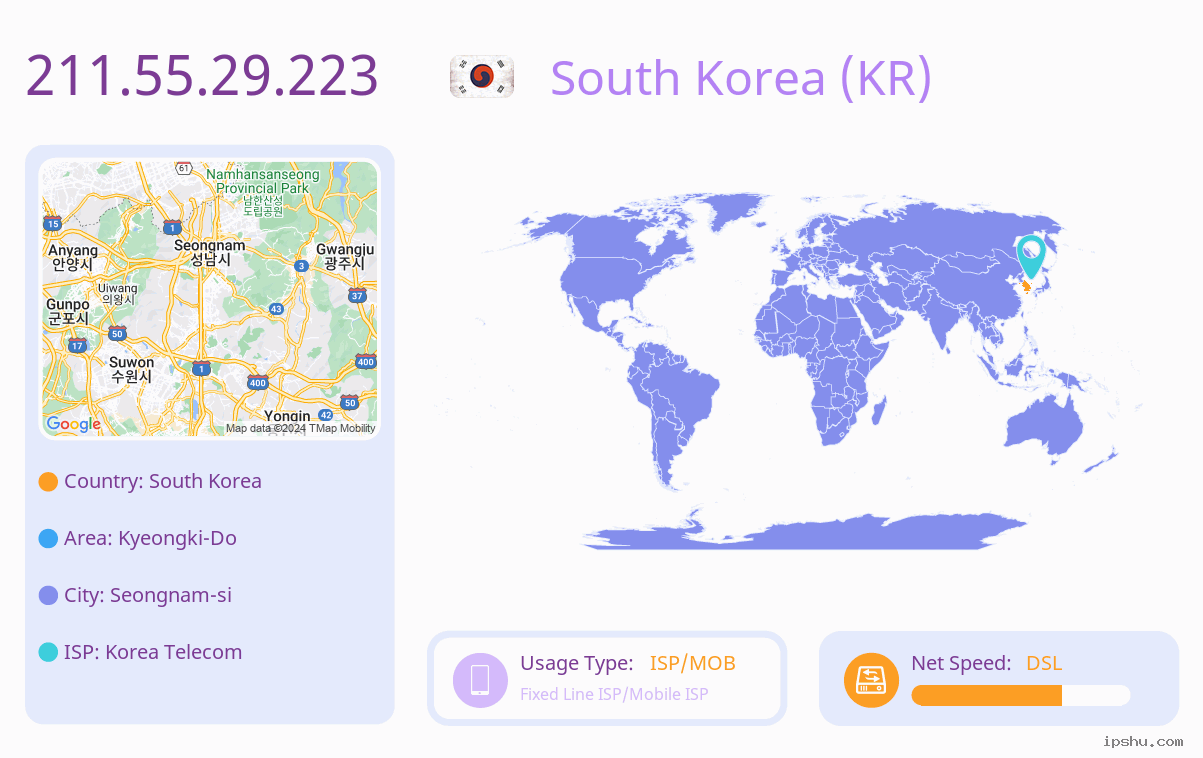 Таблица за икона / изображение
Таблица за икона / изображение
Забележка : По отношение на точността на тези данни, поради разпределението и променливостта на IP адреса и други фактори, най-високият стандартен процент на точност на IP местоположението на ниво град в индустрията трудно може да достигне повече от 80%, а някои уебсайтове или бизнеси твърдят, че тяхната точност процентът достига 95% или повече, не са много достоверни.
Разбира се, общата точност на местоположението на IP адреса е трудна за достигане повече от 80% не означава, че точността на позициониране на 211.55.29.223 също е 80%. Потребителите могат да сравняват и проверяват данни от множество уебсайтове, както и да правят тестове за скорост на мрежата или да предприемат други начини за подобряване на степента на точност.
Още статии
3. Кой е сървърният доставчик на 211.55.29.223?
Доставчикът на сървъра на 211.55.29.223 е Korea Telecom.
Korea Telecom кандидатства за пакет от IP адреси от регионален интернет регистър (RIR) и след това присвои IP адрес 211.55.29.223 на сървър, разположен в Seongnam-si, Gyeonggi-do, Южна Корея.
Ето списъка и информацията за контакт на доставчиците на DNS сървъри в различни страни. Кликнете, за да видите:
4. Каква е надеждността на 211.55.29.223?
Според нашето тестване, надеждността на 211.55.29.223 е 100%.
Този сайт счита, че DNS сървърите трябва да отговарят на поне три критерия, ако искат да постигнат високо ниво на надеждност: по-бързо сърфиране, по-висока сигурност и точен резултат без пренасочване.
5. Как да извърша теста за надеждност на 211.55.29.223?
Този сайт използва командата dig и nslookup, за да тества надеждността на 211.55.29.223 ежедневно и поддържа резултатите за последните три месеца, за да получи цялостна надеждност на 211.55.29.223. Най-новото време за откриване е 2024-12-02 14:36:40.
Ако се интересувате от теста за надеждност на DNS, можете също да използвате инструмент за откриване, за да тествате сами.
Щракнете, за да изтеглите приложението DNS Benchmark за тестване на надеждността.
6. Как да проверя дали адресът на моя DNS сървър е 211.55.29.223?
Понякога компютърът ни няма да има достъп до интернет поради грешна конфигурация на DNS адрес. В този момент трябва да знаем DNS на интернет устройството, което използваме за проверка. И така, как да разберете адреса на DNS сървъра? Можете да следвате методите.
На компютър
Windows система
Метод 1: Отидете в Центъра за мрежи и споделяне, за да видите DNS адреса- Отворете контролния панел и намерете „Център за мрежи и споделяне“.
- Щракнете върху „Преглед на състоянието на мрежата и задачите“ под „Център за мрежи и споделяне“, за да видите текущо свързаната мрежа.
- Щракнете върху свързаната мрежа и щракнете върху „Подробности“ в изскачащия интерфейс, за да видите подробната информация за текущата мрежа.
- В панела с подробности можете да видите DNS адреса на вашия компютър.
 Метод 2: Използвайте командата, за да видите DNS адреса
Метод 2: Използвайте командата, за да видите DNS адреса
- Щракнете върху клавишната комбинация Windows+R, за да изскочите прозореца за изпълнение на командата.
- Въведете "cmd" в командния прозорец и щракнете върху "OK".
- В отворения команден прозорец "cmd" въведете "ipconfig /all" и натиснете Enter.
- В върнатата информация можете да намерите DNS на вашия компютър, който се показва отдясно на опцията за DNS сървър.

На мобилен телефон
iPhone
- Свържете телефона си към WIFI и отворете настройките.
- В интерфейса за настройки изберете WLAN и проверете списъка с мрежи за свързване.
- Щракнете върху свързания WIFI, за да видите текущите подробности за мрежата.
- Намерете опцията DNS и щракнете върху „Конфигуриране на DNS“, за да видите адреса на вашия DNS сървър.

- Свържете телефона си към WIFI и отворете настройките.
- В интерфейса за настройки изберете WLAN и проверете списъка с мрежи за свързване.
- Щракнете върху свързания WIFI, за да видите текущите подробности за мрежата.
- Щракнете върху IP настройки и изберете „статичен“, за да видите текущия адрес на DNS сървъра.

DNS адресът в горния случай е 192.168.100.1, който използва шлюза на рутера по подразбиране. Ето как да проверите DNS адреса на вашия рутер.
На рутер- Въведете IP адреса за влизане на рутера в адресната лента на браузъра, като например 192.168.100.1 (IP адресът за влизане на различните марки рутери може да е различен), след което въведете потребителското име и паролата, за да влезете.
- След като влезете в интерфейса за управление на рутера, щракнете върху „Интернет“.
- В интернет интерфейса можете да видите DNS адреса на вашия рутер. Ако няма определен DNS адрес и изберете да го получите динамично от ISP, тогава трябва да намерите ISP от по-високо ниво, за да знаете вашия DNS адрес.

7. Как да променя адреса на моя DNS сървър на 211.55.29.223?
Както споменахме в предишния въпрос, понякога поради грешна конфигурация на адреса на DNS сървъра, нашият компютър няма да може да има нормален достъп до интернет. По това време трябва да променим DNS. Препоръчително е да използвате DNS по подразбиране на текущия ви доставчик на мрежови услуги или публичния DNS, предоставен от известни доставчици на мрежови услуги като Google и Baidu. Методът на модификация е както следва.
На компютър
Windows система
- Отворете контролния панел и намерете „Център за мрежи и споделяне“.
- Щракнете върху „Преглед на състоянието на мрежата и задачите“ под „Център за мрежи и споделяне“, за да видите свързаните в момента мрежи.
- Щракнете върху мрежата, към която сте свързани, и проверете състоянието на текущата мрежа.
- Щракнете върху „Свойства“, за да отидете до прозореца със свойства на WLAN.
- Щракнете върху „Интернет протокол версия 4 (TCP/IPv4)“, след което щракнете върху „Свойства“, за да го конфигурирате.
- Намерете опцията за DNS сървър и променете предпочитания DNS на 211.55.29.223, променете алтернативния DNS адрес на съответния адрес или други адреси и накрая щракнете върху „OK“, за да влязат в сила настройките.

На мобилен телефон
iPhone
- Свържете телефона си към WIFI и отворете настройките.
- В интерфейса за настройки изберете WLAN и проверете списъка с мрежи за свързване.
- Щракнете върху свързания WIFI, за да видите текущите подробности за мрежата.
- Намерете опцията DNS и щракнете върху „Конфигуриране на DNS“, за да видите адреса на вашия DNS сървър.
- Щракнете върху „Ръчно“, за да промените текущия DNS адрес на 211.55.29.223 и накрая щракнете върху „Запазване“, за да влязат в сила настройките.
 Android
Android
- Свържете телефона си към WIFI и отворете настройките.
- В интерфейса за настройки изберете WLAN и проверете списъка с мрежи за свързване.
- Щракнете върху свързания WIFI, за да видите текущите подробности за мрежата.
- Щракнете върху IP настройки и изберете „статичен“, за да видите текущия адрес на DNS сървъра. Можете да промените предпочитания DNS на 211.55.29.223 и да промените алтернативния DNS адрес на съответния адрес или други адреси и накрая да щракнете върху „√“, за да запазите настройките.

На рутер
- Въведете IP адреса за влизане на рутера в адресната лента на браузъра, като например 192.168.100.1 (IP адресът за влизане на различните марки рутери може да е различен), след което въведете потребителското име и паролата, за да влезете.
- След като влезете в интерфейса за управление на рутера, щракнете върху „Интернет“.
- В интернет интерфейса щракнете върху „Използване на следния DNS сървър“, след това променете основния DNS на 211.55.29.223, променете вторичния DNS адрес на съответния адрес или други адреси и накрая щракнете върху „Приложи“, за да влязат в сила настройките.

8. Как да разбера администратора на 211.55.29.223?
Можете да използвате Whois търсене, за да откриете административната агенция на IP адрес и дори телефонния номер и друга информация за контакт на администратора.

Използването на инструмента Whois за търсене на 211.55.29.223 ще даде много информация и ние извличаме основната информация, както следва:
- Административна агенция: KORNET-KR
- Описание: Korea Telecom
- Държава/регион: KR
- Адрес: Gyeonggi-do Bundang-gu, Seongnam-si Buljeong-ro 90 KT Head Office
- Администратор: IP Manager
- Тел.: +82-2-500-6630
- Е-мейл: kornet_ip@kt.com
Инструментът за търсене Whois е предназначен да позволи на хората да намерят отговорната агенция и администратор, когато има проблем с мрежата. Понастоящем Whois инструментите се използват широко на мрежово техническо ниво, например, ако доставчиците на телекомуникационни интернет услуги установят, че има мрежов проблем, те могат бързо да уведомят съответното отговорно лице, за да диагностицира и да се справи с него. Освен това, ако има злоупотреба с мрежови ресурси, като например много спам от определен IP адрес, те могат също да се свържат с лицето, което отговаря за оплакванията за спам, за да се справят с това.
Още статии:
-
IP: 211.55.29.223Име на хост:Is Primary: 0Is IPv4: 1AS номер: 4766AS организация: Korea TelecomReliability: 100Check Status: 1Check Time: 2024-12-02 14:36:40Създадено време: 2022-06-23 18:27:45Променено време: 2024-12-02 14:36:40
 IP
IP

